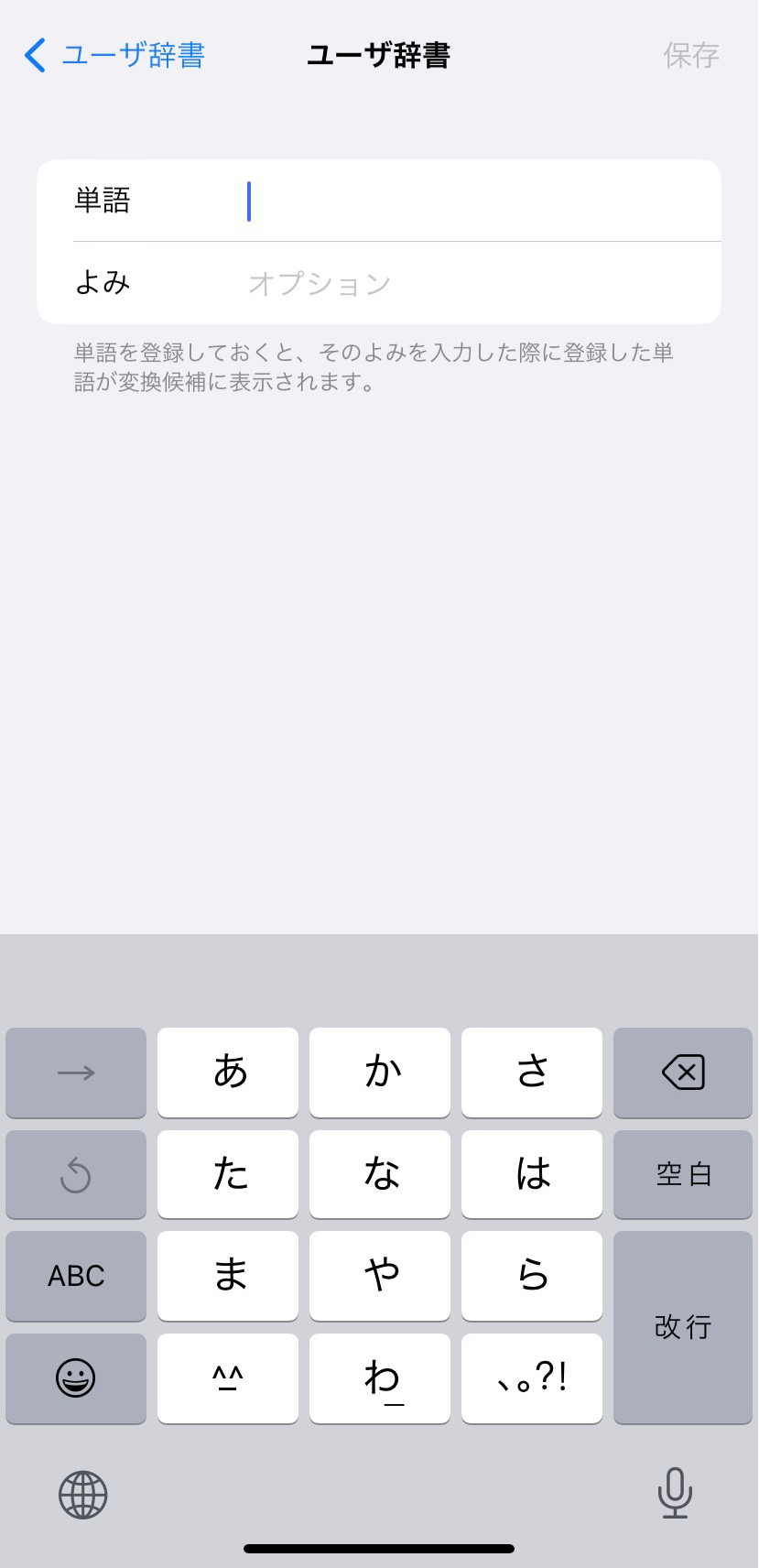【iPhone】キーボードを自分好みに設定!入力に役立つ便利機能♪
Contents[OPEN]
【iPhone】キーボードで文字の入力に役立つ便利設定
次に、文字入力をするときに役立つ便利な設定について、いくつかご紹介していきますね!
日本語入力・ローマ字入力に役立つ設定方法
まずは、日本語入力・ローマ字入力に役立つ設定方法です。
iPhoneで文字入力をするときはフリック入力やトグル入力を使う人が多いと思いますが、なかにはパソコンのように「ローマ字入力」の方が使いやすいという人もいるかもしれません。
キーボードの設定でローマ字入力に変更することができますので、その方法についてお伝えしますね。
設定アプリからキーボードの設定画面に入りましょう!
「新しいキーボードを追加…」をタップします。
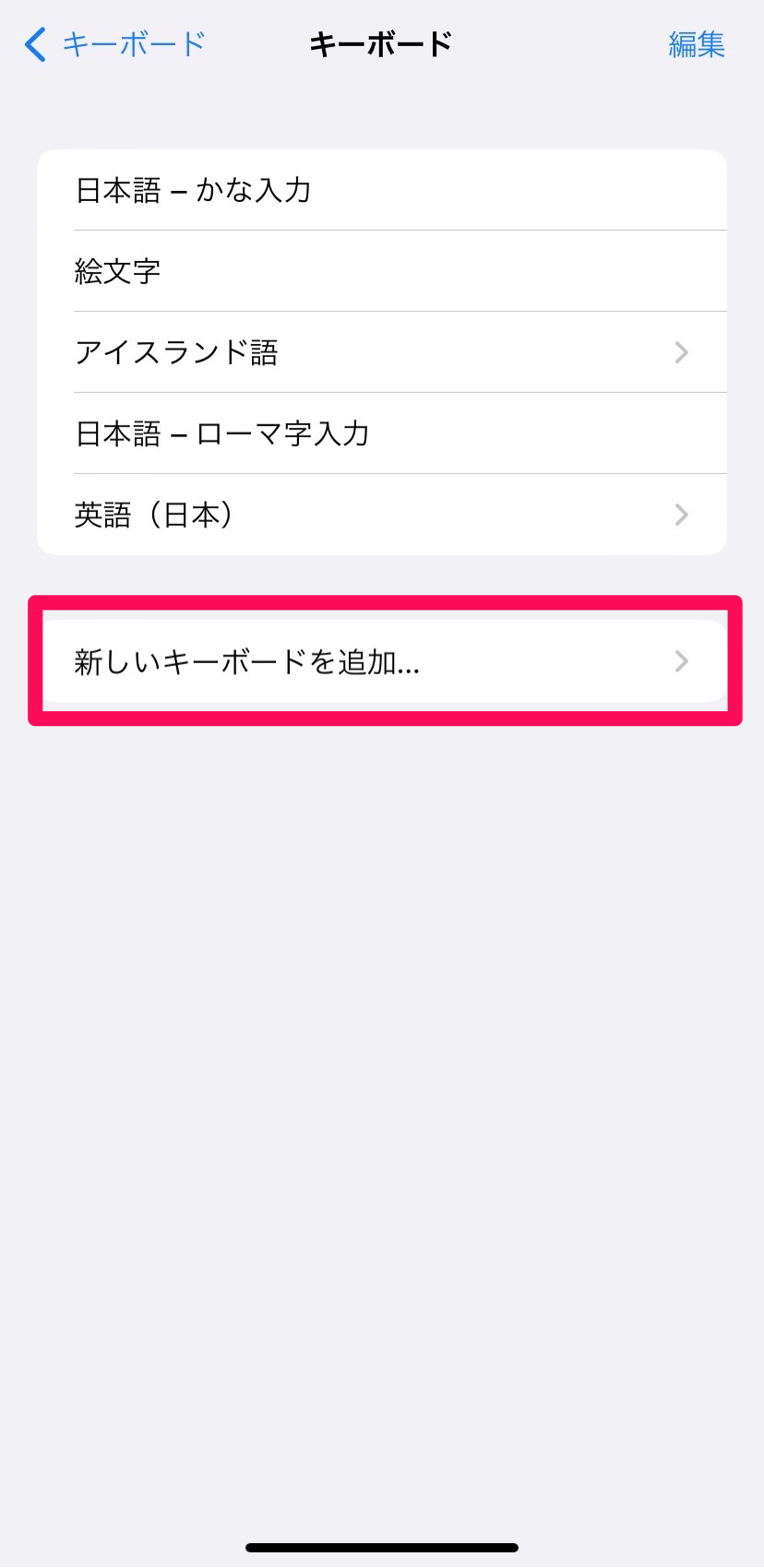
日本語を選択します。
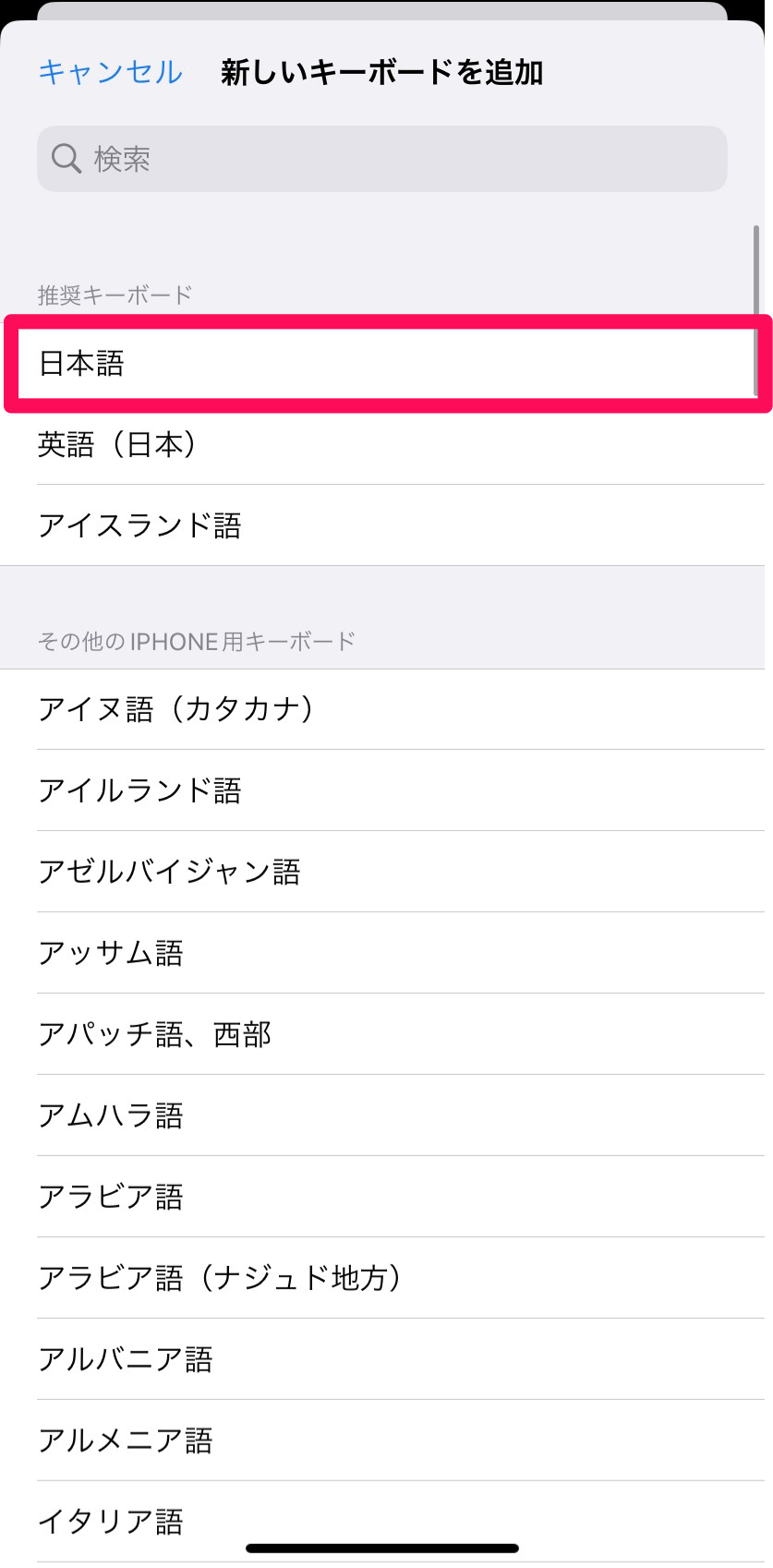
ローマ字入力を選択して完了です!
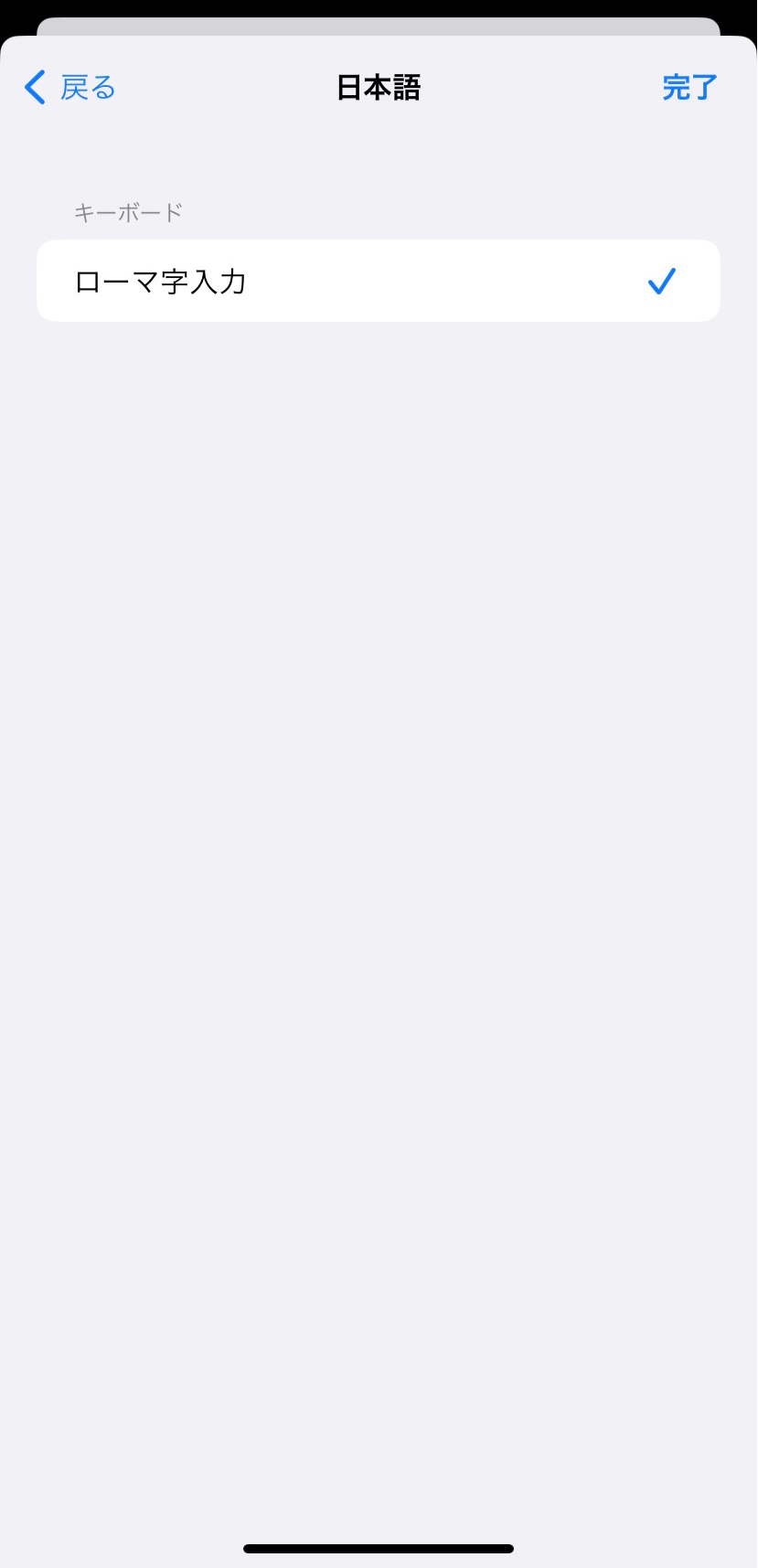
キーボードを左右に寄せて使う
先ほど絵文字の所でお伝えしましたが、地球儀マークを長押しすると、日本語かなや絵文字の下にキーボードのマークが3つ出てきますので、リストから使いたいキーボードの位置を選んで変更することができます。
左寄せ、真ん中、右寄せ、と選択できるのでご自身が使いやすい配置を選んでください。
左寄せ
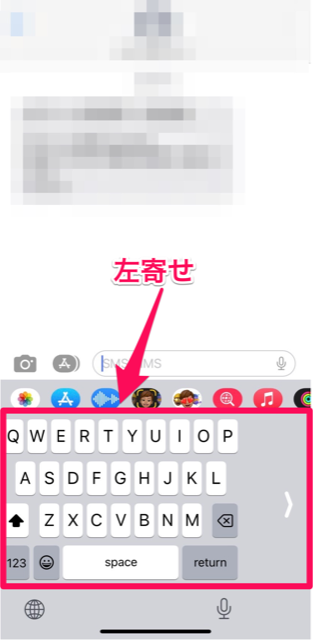
右寄せ
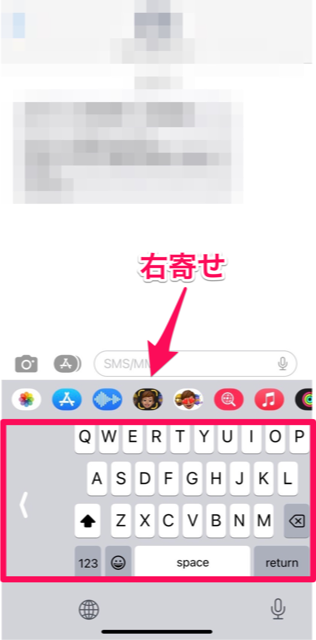
音声で文字を入力する設定方法
次に、音声で文字を入力する設定方法についてご紹介します。
音声入力を使うメリットは、LINEやメールなど文字入力ができるところであればどこでも音声で入力できることです。
通常のタイプ入力と一緒に使うこともできるので便利ですよね。
その方法を説明しますね!
設定アプリからキーボードの画面に入りましょう!
すると、「音声入力」という項目を見つけることができます!

オンにすると下記画像のようなポップアップが立ち上がるので、「音声入力を有効にする」をタップすればOKです。
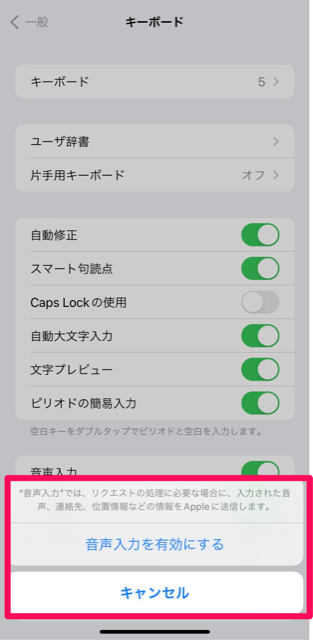
フリック入力のみを使う
文字入力方法としてフリック入力しかほぼ使わないのであれば、キーボードの設定で「フリックのみ」をオンにしておきましょう。
ガラケー入力(トグル入力)がオフになりますよ!
その方法を説明します。
設定アプリからキーボードの画面に入りましょう!
すると、「フリックのみ」という項目を見つけることができます!
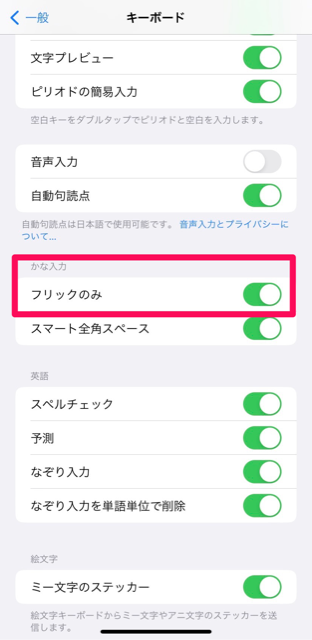
ユーザー辞書を使用する
次に、ユーザー辞書を使用する方法についてお伝えします。
良く使う言葉や通常の変換で変換されにくい言葉などを登録しておくと、テキストを入れる際に役立ってオススメです。
その方法を説明しますね♪
キーボードの設定画面から「ユーザ辞書」をタップします!
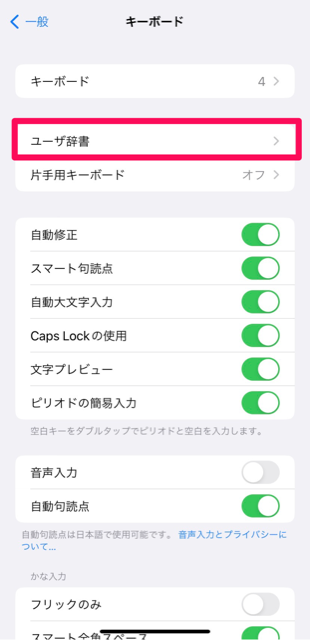
右上の「+」をタップしましょう。
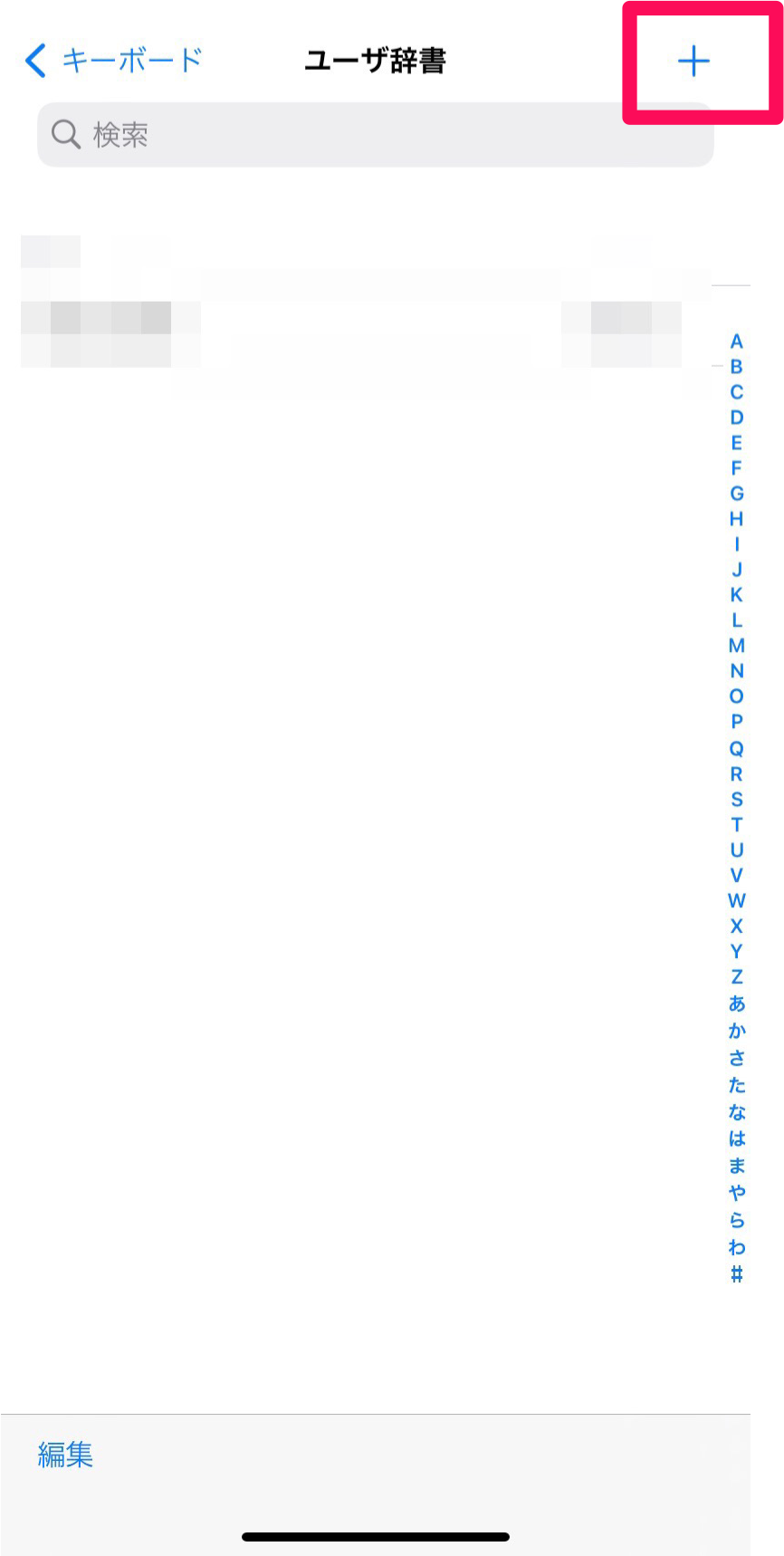
単語とよみを登録して完了です!